A partir de março de 2021, YouTube suporte oficialmente encerrado por seu aplicativo do YouTube na terceira geração Apple TV modelos. Se você possui o decodificador mais antigo, lançado em janeiro de 2013, não poderá acessar a plataforma de vídeo diretamente por meio do YouTube & zwnj; Apple TV & zwnj; oficial do YouTube & zwnj; Apple TV & zwnj; aplicativo. (Você também estará basicamente na mesma situação se possuir o & zwnj; Apple TV & zwnj; de segunda geração, que não possui uma App Store.)

Se você possui um Iphone ou iPad , no entanto, você ainda pode assistir ao YouTube em uma & zwnj; Apple TV & zwnj; de segunda ou terceira geração usando o protocolo de streaming sem fio AirPlay da Apple. As etapas a seguir mostram como isso é feito.
- Certifique-se de que o seu & zwnj; iPhone & zwnj; ou & zwnj; iPad & zwnj; está conectado à mesma rede Wi-Fi que sua & zwnj; Apple TV & zwnj ;.
- Lançar o Youtube aplicativo em seu dispositivo iOS e encontre o vídeo que deseja transmitir.

- Toque no vídeo para revelar a sobreposição da interface e toque no Ícone de streaming de TV .
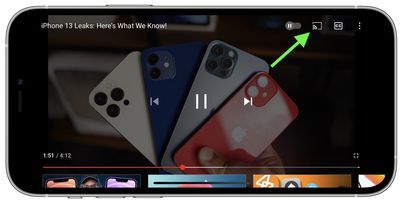
- Tocar Dispositivos AirPlay e Bluetooth .
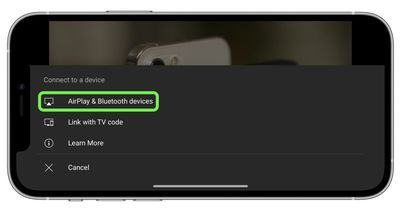
- Em 'Alto-falantes e TVs', selecione sua & zwnj; Apple TV & zwnj ;.
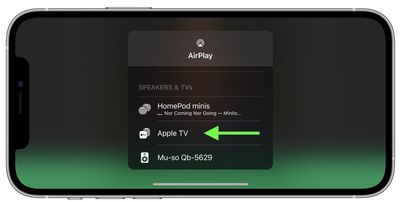
Isso é tudo que há para fazer. Para interromper a transmissão do aplicativo do YouTube a qualquer momento, simplesmente repita as etapas 3 e 4 acima e selecione seu & zwnj; iPhone & zwnj; ou & zwnj; iPad & zwnj; do & zwnj; AirPlay & zwnj; Lista.


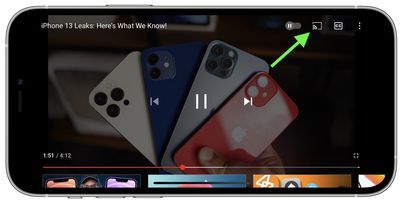
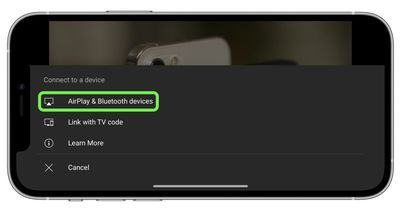
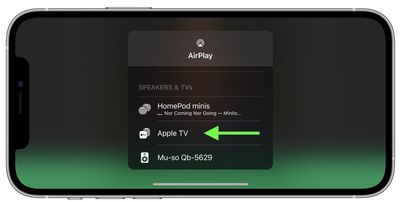
Publicações Populares